
Elise – Ma belle Sirene – Inge-Lore’s Tutoriale
Ma belle Sirene
Meine schöne Meerjungfrau
Inge-Lore 27.08.2021
.
.
.
.
Dieses Tutorial habe ich mit Erlaubnis von Elise übersetzt.
Merci Elise pour votre permission.
Elise’s Seiten findest du hier
das Copyright der Übersetzung liegt alleine bei mir,Inge-Lore.
Es ist nicht erlaubt,mein Tutorial zu kopieren oder auf
anderen Seiten zum download anzubieten.
Mein Material habe ich aus diversen Tubengruppen.
Das Copyright des Materials liegt alleine beim jeweiligen Künstler.
Sollte ich ein Copyright verletzt haben,sendet mir bitte eine E-Mail.
Ich danke allen Tubern für das schöne Material,
ohne das es solche schönen Bilder gar nicht geben würde.
Ich habe das Tutorial mit PSP 2020 gebastelt.
Hier werden meine Tutoriale getestet
Alien Skin Eye Candy 5 Impact – Gradient Glow
Carolaine and Sensibility–CS-LDots
Carolaine and Sensibility–CS-HLines
****************************************************
Du brauchst noch
****************************************************
Vorwort !!
Weil man bei den neuen PSP Versionen nicht mehr so einfach spiegeln kann,
Mach es dir auch einfach und installiere dir die Skripte !!
Das Originaltut
.
.
.
.
Punkt 1
Such dir aus deinen Tuben eine helle VG und dunkle HG Farbe.
Öffne ein neues Blatt 1000 x 800 Px–mit der dunklen Farbe füllen
neue Ebene–mit der hellen Farbe füllen
Ebenen–Maskenebene aus Bild *masque 1*
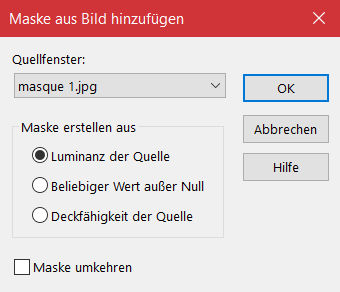 Kanteneffekte–nachzeichnen
Kanteneffekte–nachzeichnen
zusammenfassen–Gruppe zusammenfassen
Punkt 2
Reflexionseffekte–Spiegelrotation
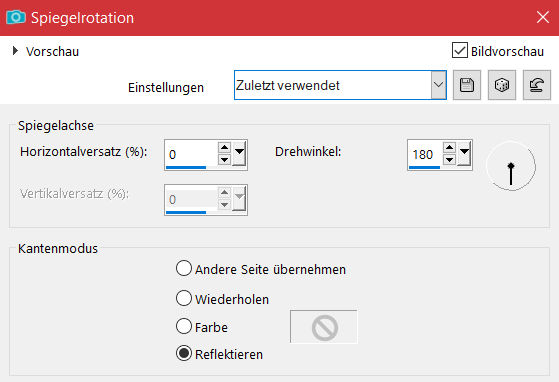 Schlagschatten 5/5/50/15
Schlagschatten 5/5/50/15
Ebene duplizieren–horizontal spiegeln
ziehe mit dem Auswahlwerkzeug Punkt zu Punkt
links das Dreieck,aber ohne die Spitze,auf
geh auf Raster 1–in Ebene umwandeln
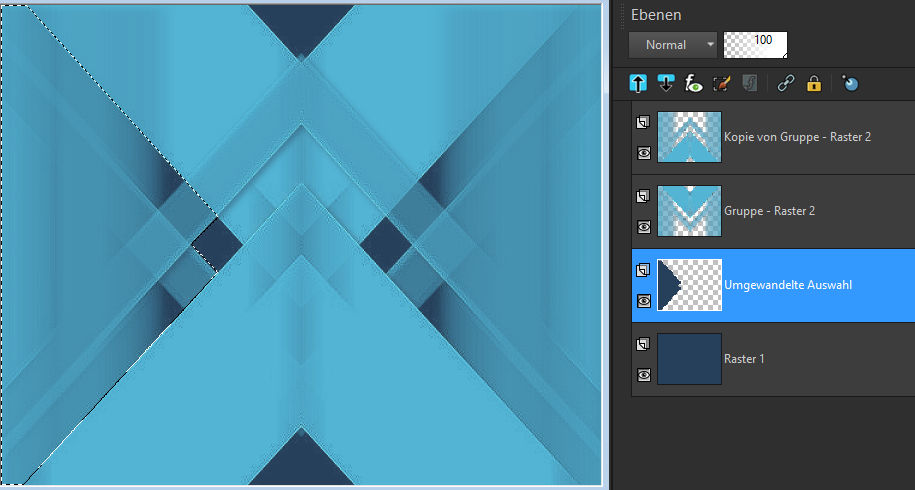
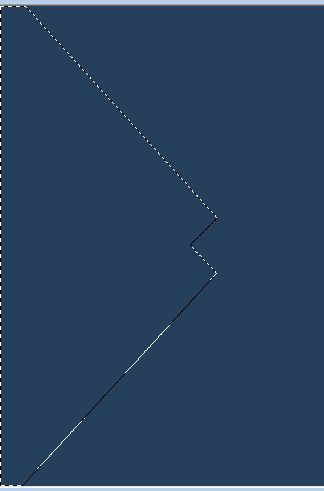
Punkt 3
Auswahl aufheben–Ebene duplizieren
vertikal spiegeln–nach unten zusammenfassen
Ebene an oberster Stelle anordnen
Plugins–Carolaine and Sensibility–CS-LDots
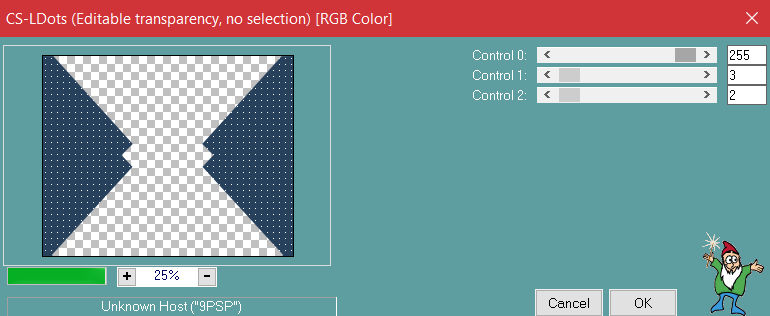 Mischmodus Weiches Licht
Mischmodus Weiches Licht
Schlagschatten 5/5/50/20 und mit Minuswerten
Punkt 4
Geh wieder auf Raster 1 und ziehe ein kleines Dreieck auf
 in Ebene umwandeln–an oberster Stelle anordnen
in Ebene umwandeln–an oberster Stelle anordnen
Auswahl aufheben–Ebene duplizieren–vertikal spiegeln
nach unten zusammenfassen
Bildeffekte–Nahtloses Kacheln Standard
Auswahl alles–schwebend–nicht schwebend
Punkt 5
Auswahl ändern–Auswahlrahmen auswählen
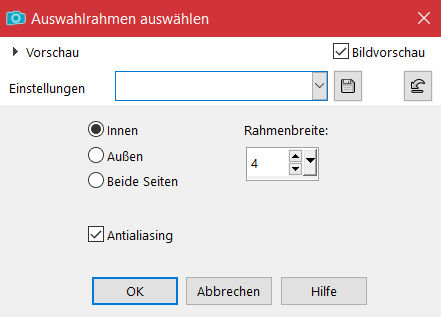 neue Ebene–mit einem Gold-oder Silbermuster füllen
neue Ebene–mit einem Gold-oder Silbermuster füllen
(lass dich nicht verwirren,die Auswahl wird nur teilweise gefüllt
an den Seiten und oben und unten)
Effekte–3D Effekte–Innenfase
 Auswahl aufheben
Auswahl aufheben
hier kannst du sehen,wo das Muster ist
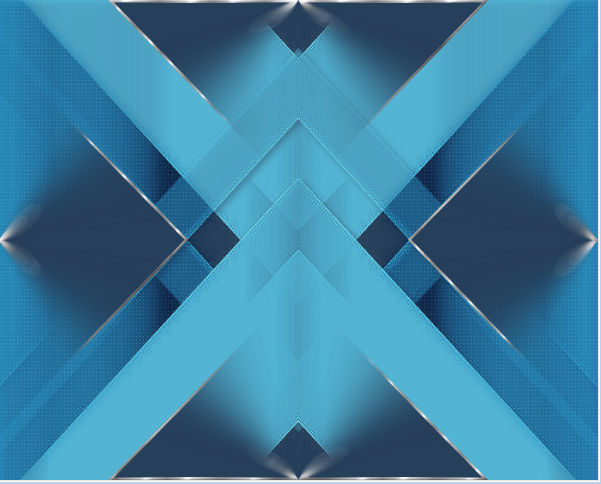
Schlagschatten 1/1/100/1
Punkt 6
Geh auf Umgewandelte Auswahl 1
Plugins–Carolaine and Sensibility–CS-HLines
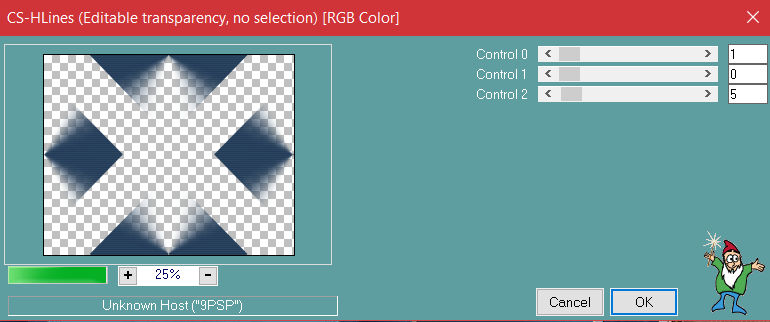 Kanteneffekte–nachzeichnen
Kanteneffekte–nachzeichnen
Schlagschatten 2/2/50/5
geh auf die 3.Ebene von unten
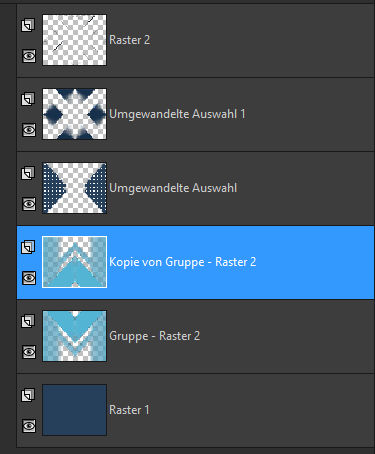 aktiviere deine Hintergrundtube-wende die 20-20 Maske darauf an,
aktiviere deine Hintergrundtube-wende die 20-20 Maske darauf an,
wenn die Tube keine ovale Form hat–kopieren–einfügen auf dein Bild
stark scharfzeichnen–vergrößern auf 200%
(sie sollte das ganze Bild bedecken,die Größe richtet sich nach der
Tube aus dem Material)
Punkt 7
Füge erneut die Hintergrundtube auf dein Bild ein
vergrößern auf 150%
Plugins–Alien Skin Eye Candy 5 Impact – Gradient Glow
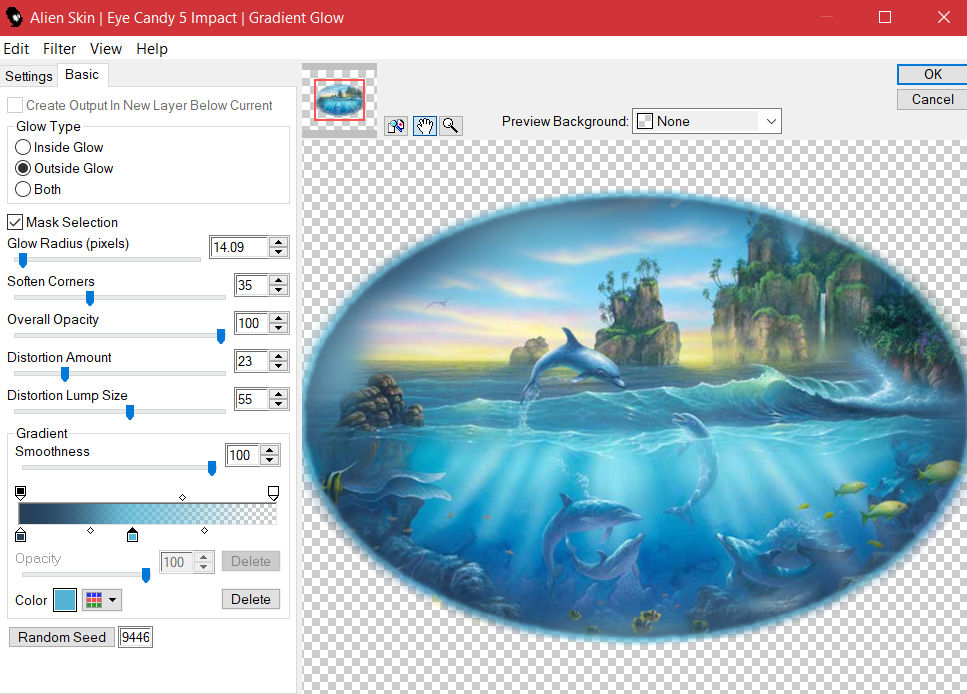 klicke unten auf rechts erst auf das kleine Zeichen bei dem Farbband
klicke unten auf rechts erst auf das kleine Zeichen bei dem Farbband
und dann auf Color und stelle erst die dunkle Farbe ein
dann klicke auf das kleine Zeichen mittig beim Farbband
klicke wieder auf Color und stelle die helle Farbe ein
wiederhole den Filter ruhig noch einmal,damit ein deutlicher Rand entsteht
Punkt 8
Geh auf die oberste Ebene
neue Ebene–mit weiß füllen
Ebenen–Maskenebene aus Bild *mask_2_kira_mj*
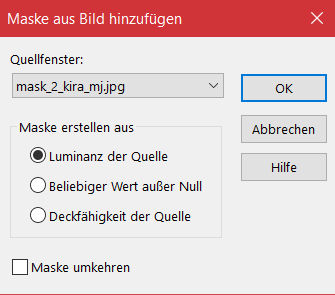 Kanteneffekte–nachzeichnen
Kanteneffekte–nachzeichnen
zusammenfassen–Gruppe zusammenfassen
Schlagschatten 5/5/50/20
Ebene duplizieren–nach unten zusammenfassen
Punkt 9
Benutzerdefinierte Auswahl
 kopiere deine Hintergrundtube–einfügen auf dein Bild
kopiere deine Hintergrundtube–einfügen auf dein Bild
verkleinere die Tube etwas und schiebe einen schönen Teil
in die Auswahl–Auswahl umkehren–Löschtaste
Auswahl aufheben–Ebene nach unten schieben
geh wieder auf die oberste Ebene
Punkt 10
Kopiere deine Personentube–einfügen auf dein Bild
passe die Größe an–scharfzeichnen–Ebene duplizieren
geh aufs Original–Gaußsche Unschärfe mit 20
Mischmodus Multiplikation
Rand hinzufügen–3 Px weiß
Rand hinzufügen–6 Px dunkle Farbe
Rand hinzufügen–3 Px weiß
Punkt 11
Rand hinzufügen–6 Px dunkle Farbe
Rand hinzufügen–3 Px weiß
klicke mit dem Zauberstab in die drei weißen Ränder
mit dem Gold-oder Silbermuster füllen
Auswahl alles–ändern–verkleinern um 21 Px
Effekte–3D Effekte–Aussparung
 Auswahl aufheben
Auswahl aufheben
setz dein WZ und das Copyright aufs Bild
zusammenfassen–verkleinern auf 1000 Px und als jpg speichern.












